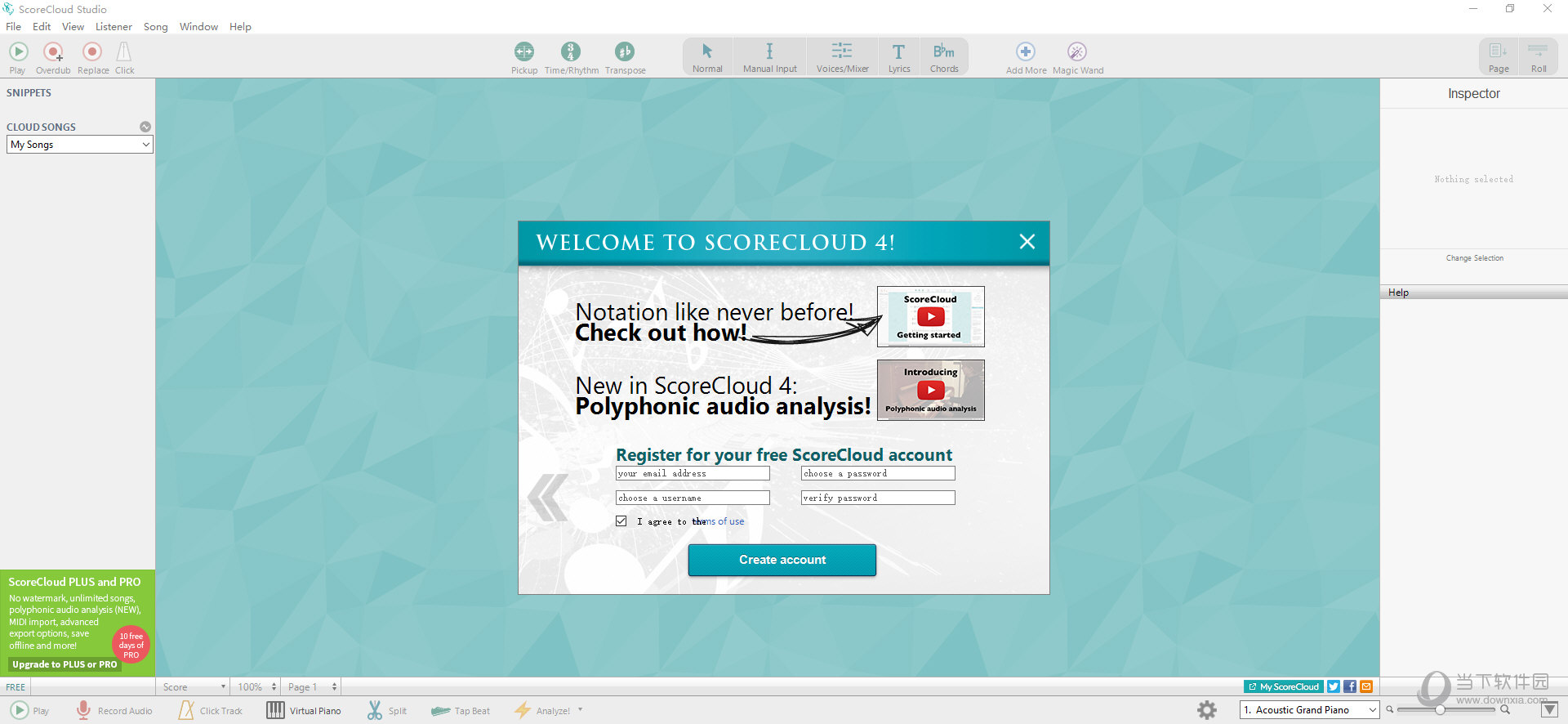Win10打印机怎么添加共享?Win10打印机共享设置方法下载
win10功能强大,针对共享设置更方便快捷,那么工作中要用到的打印机却无法搜索添加,打印不了资料要怎么办呢?今天知识兔小编就简单告诉下大家怎么设置添加共享,快来学习一下吧。
win10打印机添加共享设置方法
1、搜索控制面板并打开,然后知识兔选择点击程序和功能。
2、知识兔点击启用或关闭Windows功能选项,勾选SMB 1.0/CIFS File Sharing Support选项,并确定重启电脑。
3、左下角开始菜单打开设置,知识兔选择(蓝牙、打印机、鼠标),然后知识兔在右侧点击添加打印机或扫描仪。
4、在“添加打印机”的窗口点击“通过手动设置添加本地打印机或网络打印机”,然后知识兔点击“下一步”。
5、知识兔选择“创建新端口”,端口类型选择LocalPort,输入端口名,输入连接的电脑IP地址加上打印机名称,例如:192.168.1.0000共享打印机名。
6、知识兔选择打印机型号,输入打印机名称,知识兔选择是不是要共享这台打印机,需要共享的打印机就设置好了。
下载仅供下载体验和测试学习,不得商用和正当使用。
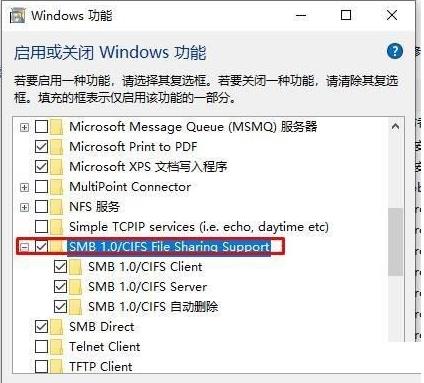
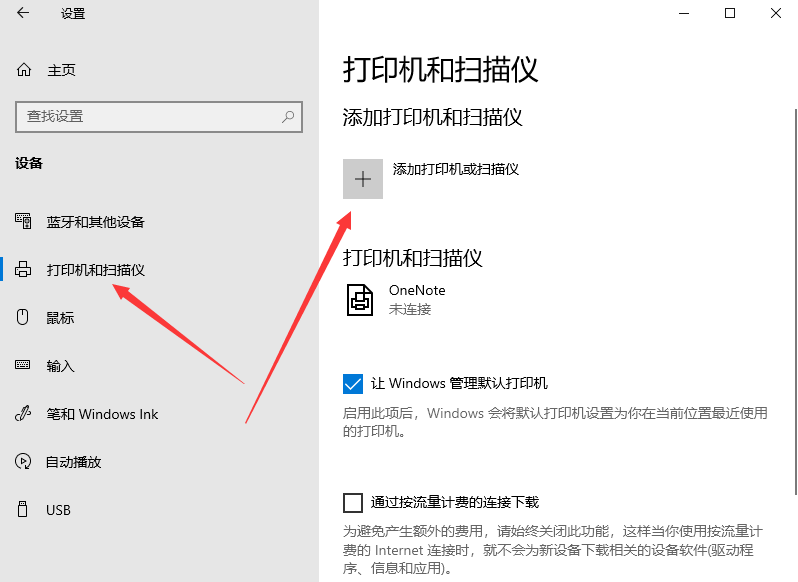
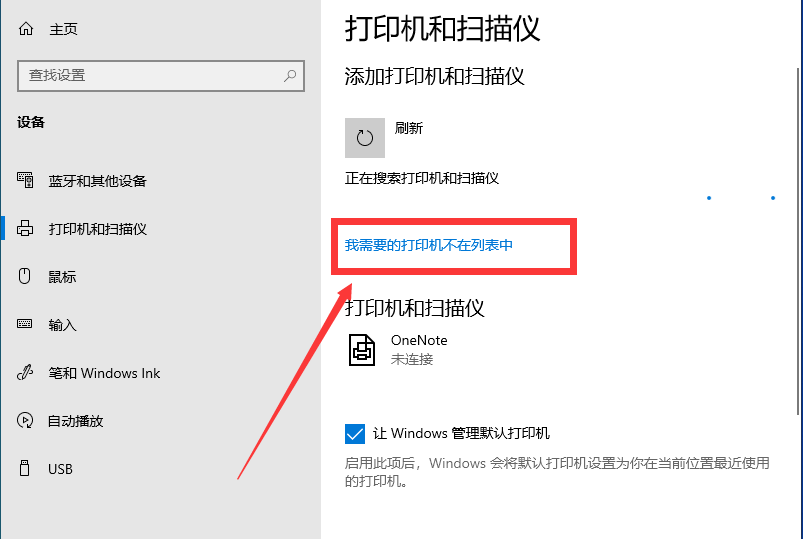
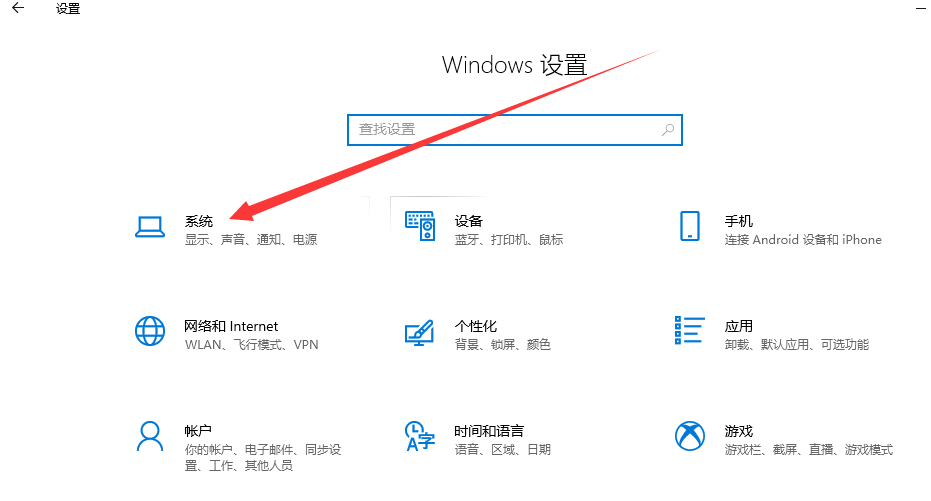
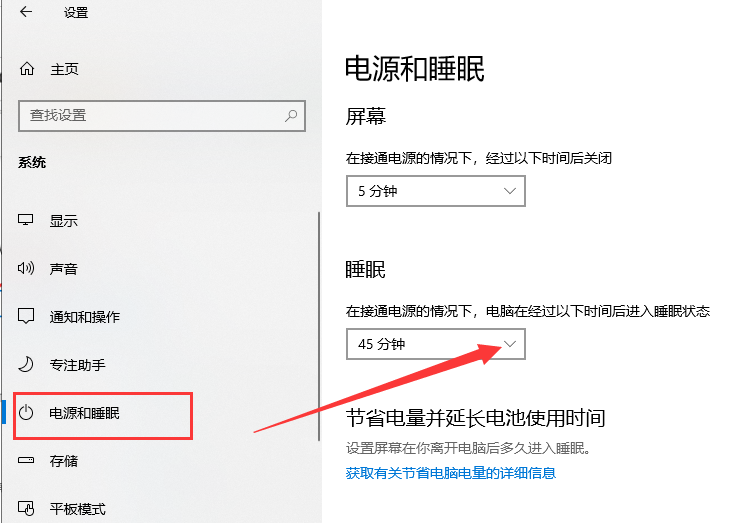

![PICS3D 2020破解版[免加密]_Crosslight PICS3D 2020(含破解补丁)](/d/p156/2-220420222641552.jpg)